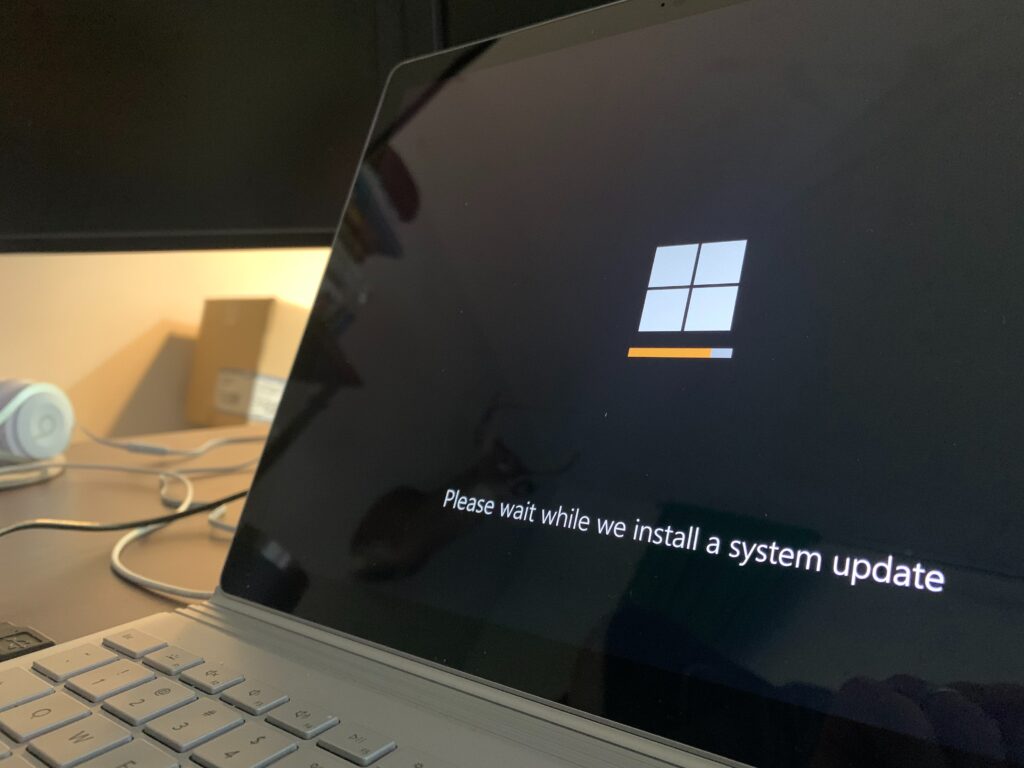La aplicación Sticky Notes es una opción conveniente para anotar detalles rápidamente en su computadora con Windows. Sin embargo, la aplicación Sticky Notes no está exenta de fallas. Si ha estado experimentando problemas similares con la aplicación, los siguientes consejos para la solución de problemas le ayudarán.
Ejecutar solucionador de problemas
Una forma segura de comenzar es usar el Solucionador de problemas de aplicaciones de la Tienda Windows que viene con Windows 11. Escanea todas las aplicaciones, incluidas las Notas adhesivas, en busca de problemas comunes y sugiere soluciones adecuadas. Siga los pasos a continuación para ejecutar el solucionador de problemas de la aplicación Windows Store.
Paso 1: haga clic derecho en el icono Inicio y seleccione Configuración de la lista.
Paso 2: en la pestaña Sistema, haga clic en Solucionar problemas.
Paso 3: Vaya a la sección Más solución de problemas.
Paso 4: Haga clic en el botón Ejecutar junto a la aplicación de la Tienda Windows.
Paso 5: haga clic en Siguiente y siga las instrucciones en pantalla para ejecutar el solucionador de problemas.
Deshabilitar funciones
Insights for Sticky Notes es una característica útil que le permite a Cortana leer la información que escribe en sus notas y sugerir acciones basadas en ella. Sin embargo, esta característica a veces puede interferir con la aplicación y evitar que cargues tus notas. Por lo tanto, es mejor desactivarlo si la aplicación Sticky Notes no funciona correctamente.
Paso 1: Abra la aplicación Sticky Notes en su computadora. Haga clic en el ícono de ajustes en la esquina superior derecha para abrir la configuración de la aplicación.
Paso 2: en la sección General, desactive Incluir información. Luego reinicie la aplicación e intente usarla nuevamente.
Actualizar la aplicación
El uso de una versión desactualizada de una aplicación también puede causar problemas similares, especialmente si la aplicación no se ha actualizado durante mucho tiempo. Vaya a Microsoft Store y busque actualizaciones pendientes de la aplicación Sticky Notes. Actualice la aplicación Sticky Notes y vea si funciona bien.
Reparar o reestablecer la aplicación
Windows ofrece una variedad de formas de reparar aplicaciones rotas. Sin embargo, la forma más rápida de corregir los errores de la aplicación Sticky Notes es usar la aplicación Configuración. Así es como puedes hacerlo.
Paso 1: abra el menú Inicio y haga clic en el ícono de ajustes para iniciar la aplicación Configuración.
Paso 2. Vaya a la pestaña Aplicaciones y haga clic en Aplicaciones instaladas.
Paso 3: despliegue la aplicación Sticky Notes en la lista. Haga clic en el icono de menú de tres puntos junto a él y elija «Más opciones» en el menú que aparece.
Paso 4: en la sección Restablecer, haga clic en el botón Restaurar. Si la restauración de aplicaciones no funciona, puede intentar restablecer las preferencias de la aplicación. Tenga en cuenta que este proceso eliminará todos los datos de la aplicación y restablecerá todas las configuraciones de la aplicación. Realice una copia de seguridad de todas sus notas importantes o sincronícelas con la nube para acceder a sus notas desde otros dispositivos.